
Czy regularnie angażujesz się w rozmowy grupowe przez iMessage na swoim iPhonie lub iPadzie? Jeśli tak, możesz być podekscytowany, że możesz z łatwością ustawić niestandardowe zdjęcie do czatów grupowych iMessage.
Firma Apple wprowadziła kilka znaczących zmian, aby usprawnić rozmowy grupowe dzięki nowszym aktualizacjom iOS i iPadOS, a ustawianie zdjęć grupowych jest jednym z nich. Sprawdźmy więc, jak ustawić obraz do rozmów grupowych na iPhonie i iPadzie.
Jak ustawić zdjęcie wiadomości grupowej na iPhonie i iPadzie
Zanim zaczniesz, upewnij się, że na Twoim urządzeniu działa system iOS 14/iPadOS 14 lub nowszy, ponieważ ta funkcja nie jest dostępna w starszych wersjach.
- Uruchom podstawową aplikację „Wiadomości” na ekranie głównym iPhone'a lub iPada.

- Otwórz rozmowę grupową, dla której chcesz ustawić niestandardowy obraz i dotknij nazwy grupy lub liczby osób, jak pokazano poniżej.
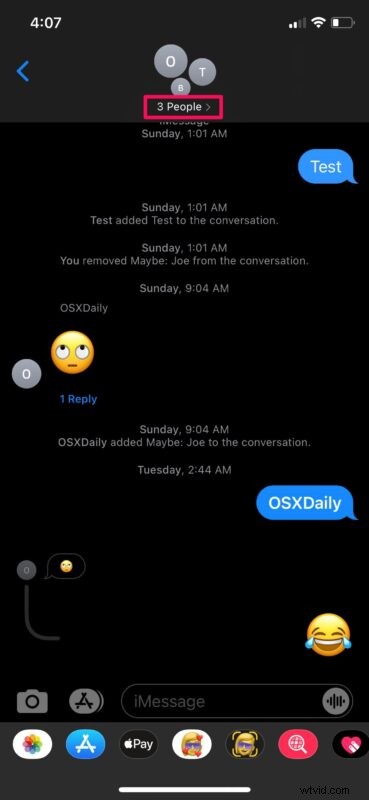
- Następnie dotknij opcji „Informacje” z rozwiniętego menu, aby kontynuować.
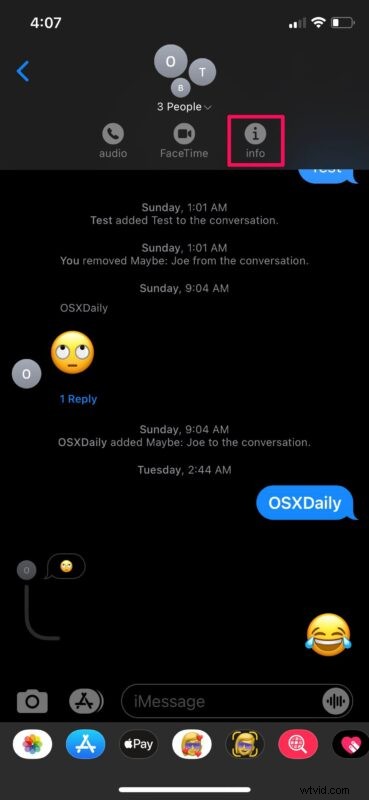
- Teraz dotknij opcji „Zmień nazwę i zdjęcie” znajdującej się tuż pod nazwą grupy, aby rozpocząć.
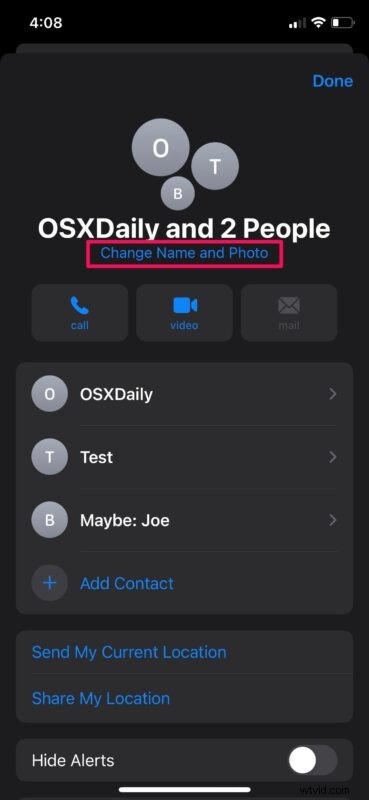
- Tutaj możesz dotknąć ikony zdjęcia, aby ustawić dowolne zdjęcie z biblioteki Zdjęć jako zdjęcie grupowe. Możesz też wybrać dowolny z dostępnych obrazów stockowych. Wybierz zdjęcie, którego chcesz użyć, aby przejść do następnego kroku.
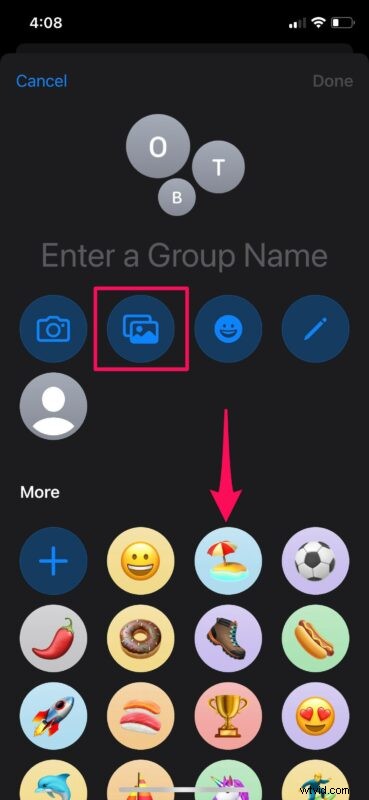
- W tym menu możesz wybrać styl wybranego zdjęcia. Po zakończeniu dostosowywania dotknij „Gotowe”.
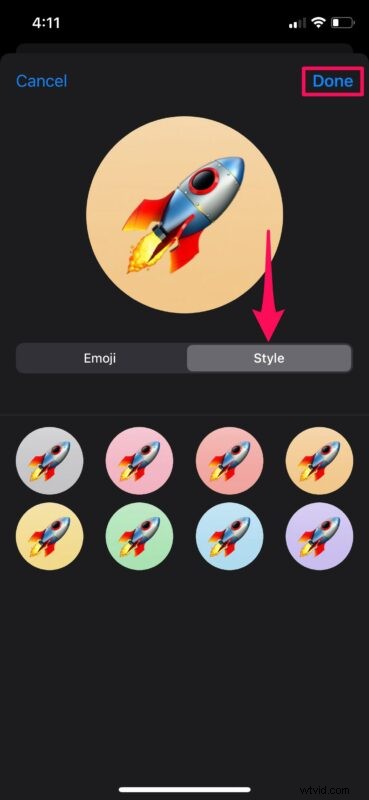
- Teraz ponownie dotknij „Gotowe” znajdującego się w prawym górnym rogu menu i gotowe.
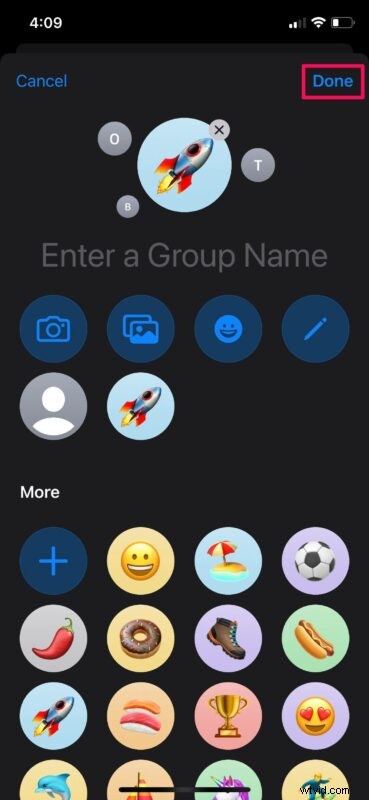
To prawie wszystko. Udało Ci się ustawić niestandardowy obraz do rozmowy grupowej iMessage na iPhonie i iPadzie.
Dzięki niestandardowym zdjęciom będziesz w stanie łatwo zidentyfikować konkretną grupę podczas przewijania wszystkich rozmów w aplikacji Wiadomości. Jeśli nie możesz znaleźć odpowiedniego zdjęcia dla swojej grupy, możesz ustawić emotikony lub memoji jako zdjęcie grupowe, wykonując również powyższe kroki.
Chociaż w tym artykule skupiliśmy się głównie na iPhone'ach i iPadach, jeśli jesteś użytkownikiem komputera Mac, z przyjemnością dowiesz się, że możesz ustawić zdjęcia grupowe iMessage również z komputera Mac, pod warunkiem, że działa on w systemie macOS Big Sur lub nowszym .
Oprócz tego cennego dodatku iMessage otrzymał również kilka innych ulepszeń, szczególnie w rozmowach grupowych. Po raz pierwszy możesz teraz wysyłać odpowiedzi wbudowane i odpowiadać na określone wiadomości w swoich grupach. Dodatkowo są też wzmianki, które mogą się przydać podczas czatów grupowych, gdy chcesz skierować do kogoś konkretną wiadomość.
Czy do wiadomości grupowej użyłeś niestandardowego zdjęcia? Co myślisz o tej funkcji? podziel się swoimi cennymi przemyśleniami i opiniami w sekcji komentarzy poniżej.
